Wie kann ich meine Daten vom Samsung Handy sichern?
Beim Handywechsel oder Zurücksetzen auf Werkseinstellungen, sollte man sicherstellen, dass ein Backup fürs Handy schon da zur Verfügung ist. Abgesehen davon wird es empfehlenswert, regelmäßig Samsung Daten zu sichern, damit kein Datenverlust passiert.
Dies Tipp geht also um all die Möglichkeiten zur Samsung Datensicherung - über Cloud, auf PC, SD-Karte oder externe Festplatte.
Nicht verpassen
Wie kann man Samsung gelöschte Dateien wiederherstellen (opens new window)
Samsung Cloud Datensicherung
Samsung Cloud ist der offizielle Cloud-Dienste von Samsung damit können Sie Datensicherung Ihres Galaxy Smartphone schnell erstellen.
# Pros & Cons
- Auf diese Backup Weise brauchen Sie keine zusätzliche App zu downloaden
- Unterstützte Datentyp enthält. SMS, Kontakte, Anrufe, Apps und andere Einstellungen
- Backup für Fotos, Videos oder WhatsApp Chatverlauf nicht möglich
- Für neue Benutzer ab Juni 2019 gibt es nur 5GB Speicherplatz verfügbar standardmäßig
- Man muss zuerst ein Samsung Konto haben und sich dabei angemeldet haben
- Internet-Verbindung erforderlich
# Samsung Cloud Backup Anleitung
- Öffnen Sie die Einstellungen App auf Ihrem Samsung Galaxy;
- Scrollen nach unten und tippen auf Konten und Sicherung > Samsung Cloud;
- Unter dem Menü Sichern und wiederherstellen tippen auf Datensicherung;
- Als nächstes wählen die gewünschten Daten aus und tippen unten auf Sichern.
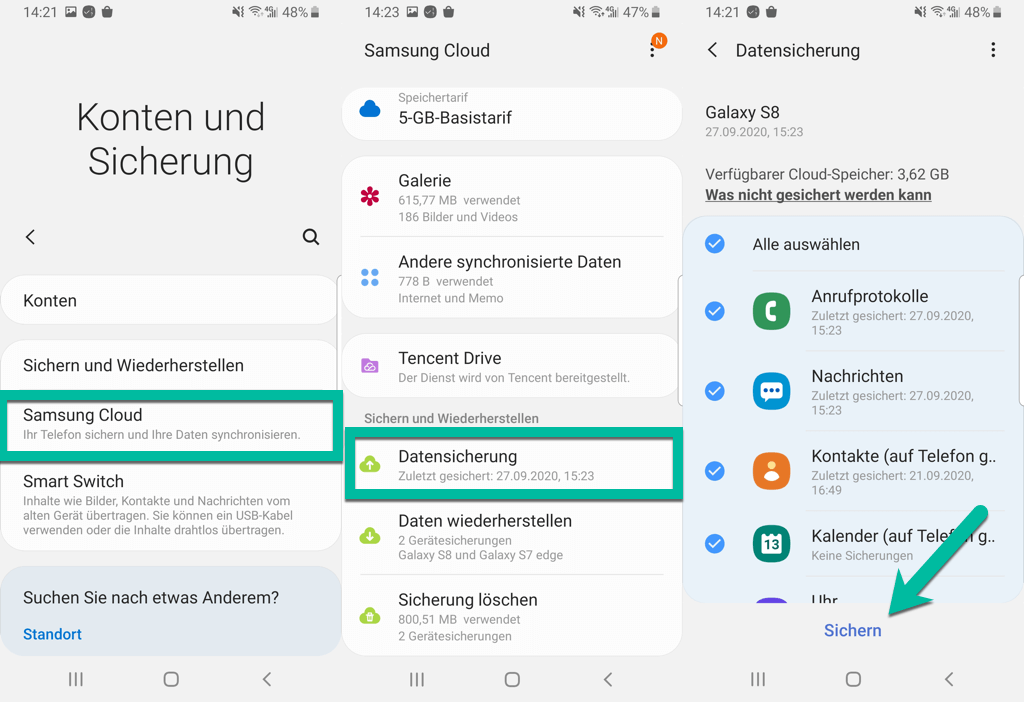
Samsung Cloud Datensicherung nicht möglich? Sehen Sie die Lösungen fürs Problem Samsung Cloud synchronisiert nicht.
Samsung Handy auf PC sichern
Wenn Sie Ihre Samsung Galerie Fotos und Videos sichern wollen, oder die Cloud-Sicherung Speicherplatz nicht genug, oder Sie möchten keine Mobile Daten fürs Backup verbrauchen, bietet dann Samsung Backup Software wie FonePaw DoTrans die Möglichkeit.
Hauptfeatures:
- Dateien zwischen alle Handymodelle mit Android- und iOS-System auf dem Markt übertragen, wie Samsung S20/S20+/S10+/S10/Note 10, OnePlus 8/8 Pro/7 Pro/7T/7T Pro, Huawei P40 Pro/P40/Mate 30/Mate 30 Pro/P30 Pro/P30 oder iPhone 11/11 Pro/XS/XR/8.
- Alle vorhandenen Dateitypen sind unterstützt für Datenübertragung, nicht nur Kontakte, Nachrichten, sondern auch App-Fotos/Videos und Musiktitel in dem Album.
- Die bestimmten Dateien auswählen und übertragen, um die Datenübertragungszeit zu sparen.
- Ohne zusätzliche Netzwerke oder WLAN kann man schneller ohne Qualitätsverlust Dateien übertragen.
Jetzt checken Sie bitte die komplette Anleitung, um Daten vom Samsung-Gerät aufs PC zu übertragen und sichern: Schritt 1. Starten Sie bitte das Programm. Zuerst verbinden Sie beide Ihrer Geräte mit dem Computer. Das Programm wird dann in einigen Sekunden Ihre Samsung erkennen.
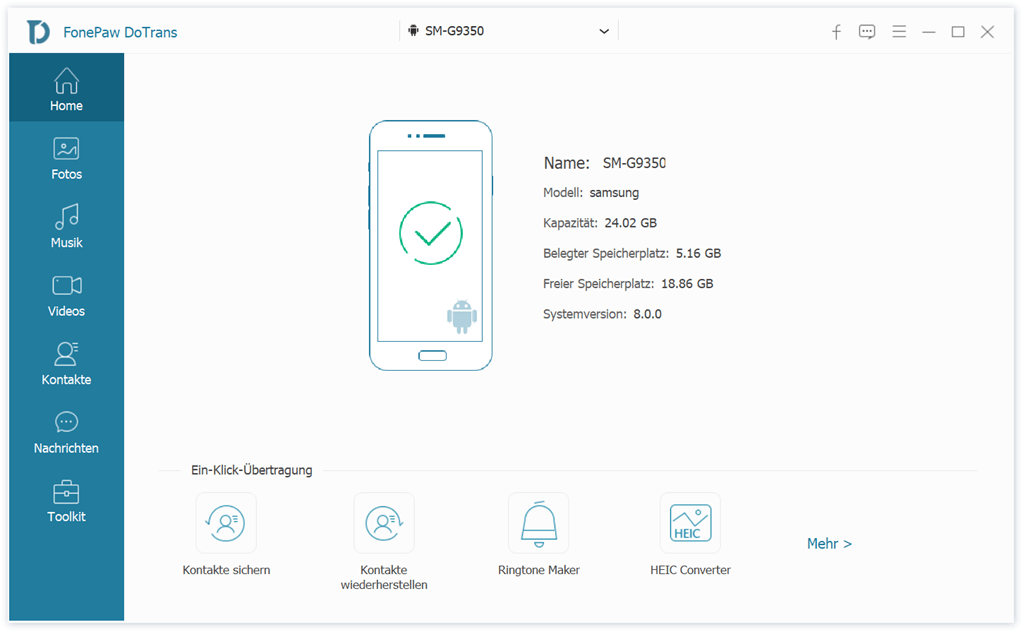
Schritt 2. DoTrans wird dann alle vorhandenen Dateien Ihrer Geräte anzeigen, wie Fotos, Musik, Videos, Kontakte und Nachrichten. Wählen Sie bitte die erwünschten Dateitypen, die Sie auf PC übertragen möchten. Und überprüfen Sie diese Dateien mit mehr Details.
Schritt 3: Markieren Sie bitte die Dateien zum Transfer, wie Kontakte. Danach öffnen Sie bitte das Rechtsklicksmenü und tippen Sie auf „Auf PC exportieren“ > Zielgerät für die Datenübertragung.
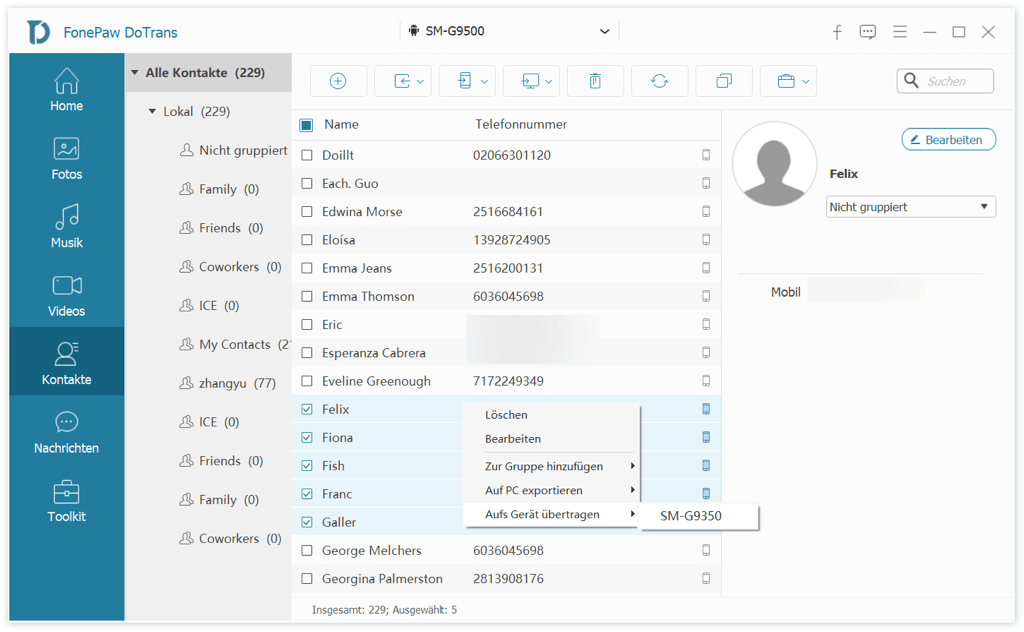
Schritt 4: Das Programm wird dann den Vorgang der Übertragung beginnen. Nur warten Sie noch einen Moment, bis der Prozess abgeschlossen ist.
Samsung Daten auf SD-Karte speichern
Wenn Sie eine micro SD-Karte in Ihr Samsung Galaxy eingefügt haben, können Sie die Handydaten einfach darauf speichern. Auf diese Weise belegt das Backup keinen internen Speicherplatz und man kann das Backup beim Handywechsel ganz einfach aufs neue Handy wiederherstellen.
# Anleitung: Samsung Backup auf SD-Karte erstellen
- Öffnen Sie die Einstellungen App auf Ihrem Samsung Galaxy;
- Gehen Sie zu Konten und Sicherung > Sichern und Wiederherstellen;
- Unter Externer Speicher tippen Sie auf Externe Speicherübertragung;
- Tippen Sie auf Sichern und markieren die gewünschten Datentypen;
- Tippen Sie auf Sichern.
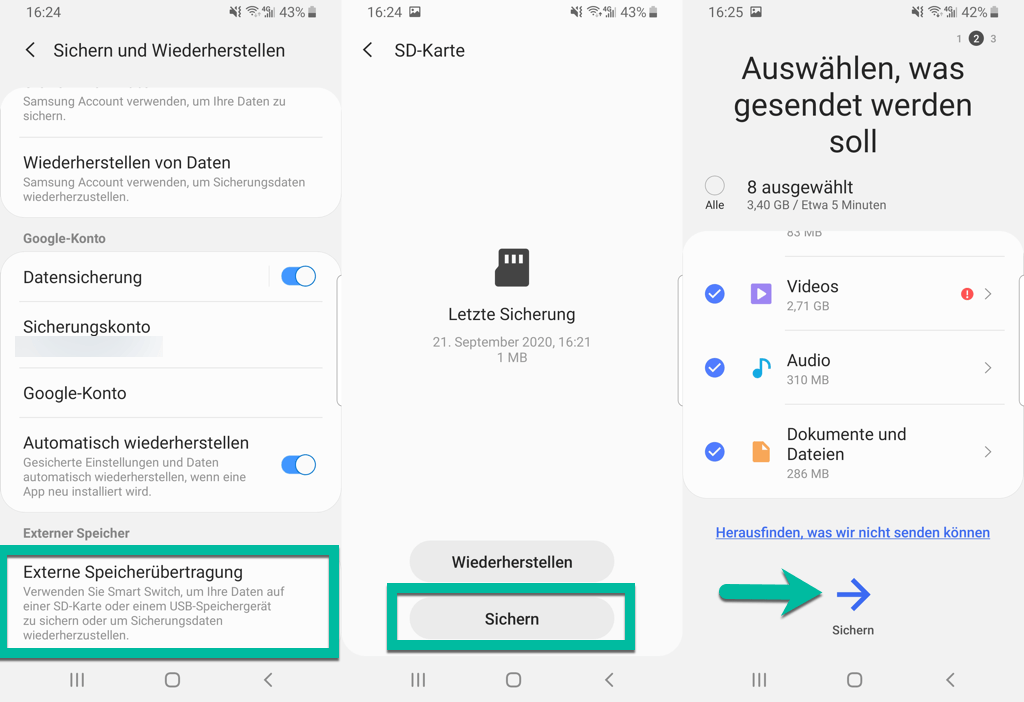
Die Backup Dateigröße auf diese Weise ist relativ groß. Wenn der Speicherplatz auf Ihrer SD-Karte knapp ist, wenden Sie sich besser an die PC-Methode oder man kann auch die Datensicherung auf einer externen Festplatte durchführen.
Samsung Backup auf externe Festplatte
Über den Dateiexplorer auf dem Computer kann man auch die Dateien manuell per Drag & Drop auf einen Datenträger z.B. eine externe Festplatte kopieren. Dafür muss man den Speicherort der Dateien erkennen und sie nacheinander verschieben.
Klingt’s zeitaufwendig? Dann wird hier auch einen Datenübertragung Tool empfehlenswert. FonePaw DoTrans (opens new window) ist ein praktischer Handy Datentransfer und -Manager und mit dem kann man leicht Dateien auf dem Samsung verwalten und dann auf PC, externe Festplatte oder auf anderes Android Handy z.B. Daten von Samsung auf Huawei übertragen (opens new window).
- Schließen Sie Ihr Samsung und die externe Festplatte an den PC an über USB-Kabel;
- Öffnen FonePaw DoTrans und Ihr Handy wird sofort erkannt;
- Klicken links auf verschiedenen Kategorien z.B. Fotos und so finden Sie all die auf Ihrem Gerät gespeicherten Bilder;
- Markieren die gewünschten oder haken die Option Alles markieren ab;
- Klicken oben auf Exportieren und wählen die externe Festplatte als Zielordner.
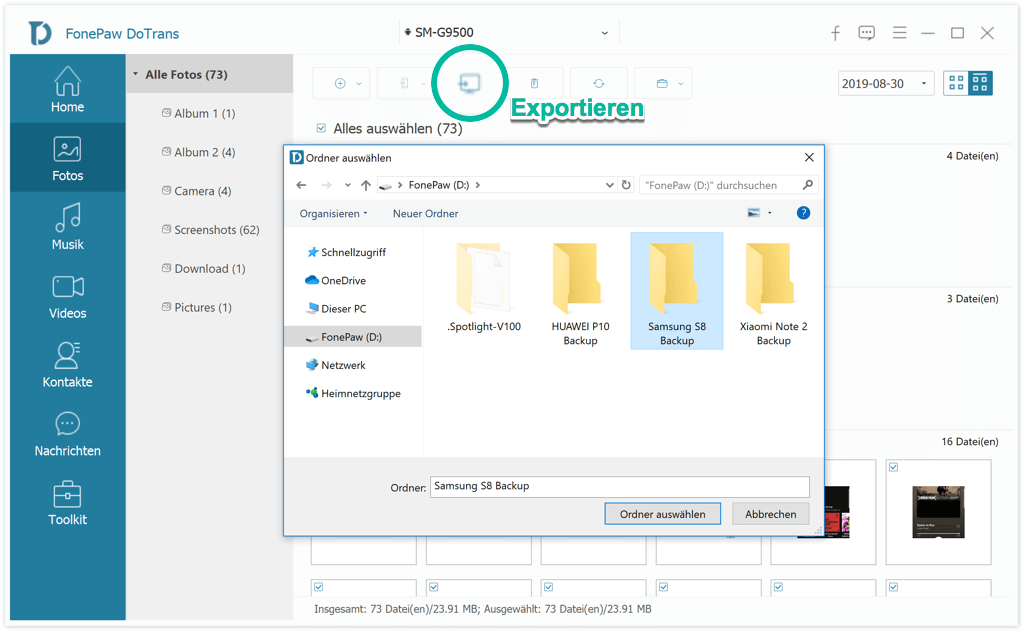
# Fazit
Oben haben wir insgesamt vier Methoden zur Samsung Datensicherung vorgestellt. Wenn Sie nur ein Backup beim Handywechsel für Ihr Galaxy Handy erstellen möchten, können Sie einfach die Cloud, PC oder SD-Karte Methoden ausprobieren. Wenn Sie eher die Datenexport und -übertragung Funktion bevorzugen, lohnt die Software FonePaw DoTrans den Versuch.
- Hot Artikel
- 5 Wege: Gelöschte Dateien wiederherstellen auf Windows 10/8/7
- Top 6 kostenlose Bildschirm-Recorder ohne Wasserzeichen
- Android: USB-Debugging aktivieren trotz Display Defekt und Daten retten
- Wie man ein Amazon Prime Video auf den PC und Mac herunterlädt und rippt
- [Kostenlos] Das beste USB-Stick-Reparieren-Tool















